Windows дозволяє проектувати екран на секундупоказ. Ця функція є частиною Windows протягом багатьох років з підтримкою як підключених, так і бездротових дисплеїв. Коли ви проектуєте екран, ви проектуєте все це. Ви не можете обмежити його, щоб лише частина його проектувалася на підключений дисплей. У вікні Windows не має рішення для цієї конкретної потреби, але програвач VLC робить. Він дозволяє відображати весь екран або лише невелику частину його на другому екрані. Ось як це зробити і запустити.
Підключіть свій другий дисплей або підключіться до бездротового дисплея.
Відкрийте програвач VLC та перейдіть до Медіа> Відкрити пристрій захоплення.
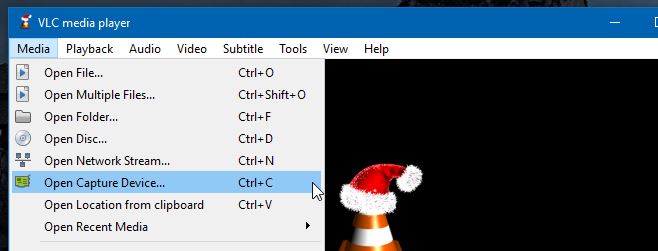
У вікні "Відкрити медіа", що відкриється, потягніть внизспадне меню "Режим зйомки" та виберіть з нього "Робочий стіл". Унизу натисніть "Відтворити". Тепер VLC буде передавати все, що є на вашому робочому столі. Наступний крок - обрізання області, яку ви не хочете показувати.
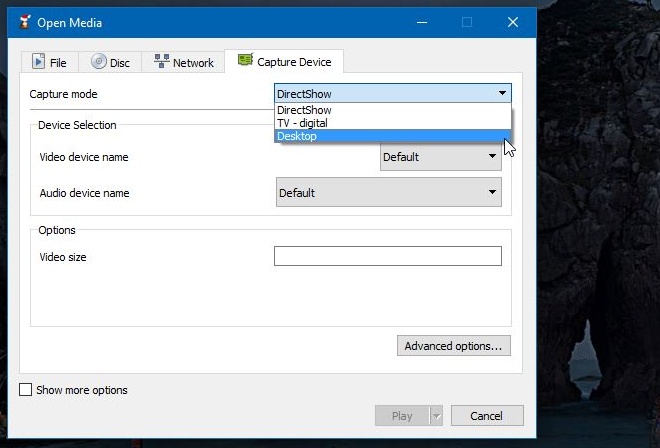
Перейдіть до Інструменти> Ефекти та фільтри. У вікні "Налаштування та ефекти" перейдіть на вкладку "Відеоефекти". Всередині цієї вкладки виберіть вкладку "Обрізати" та обріжте видиму область вгорі, внизу, зліва та праворуч, поки на ній не з’явиться лише частина, яку ви хочете поділитися.
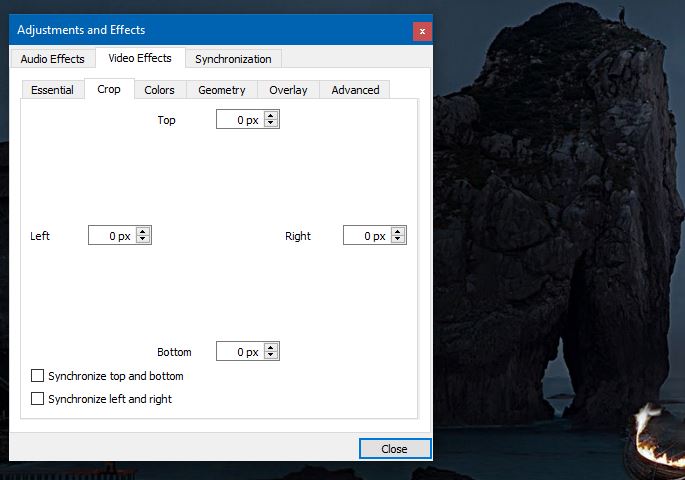
Після того, як у програвача VLC буде передано лише ту частину екрану, якою ви хочете поділитися, перемістіть VLC на другий екран і продовжуйте використовувати робочий стіл.
Ми спробували це з підключеним дисплеєм табуло нульове відставання. Це може не стосуватися бездротового дисплея, навіть якщо Windows 10 має досить гарну підтримку. Цей метод не використовує функцію проекції в Windows. Натомість він використовує розширений дисплей і дозволяє передавати один екран на інший через програвач VLC.
Функція проекції в Windows потребує капітального ремонту. Це одна з тих областей, яка може додати ще кілька функцій.













Коментарі